

|
Windows XP是美国微软公司研发的基于X86、X64架构的PC和平板电脑使用的操作系统,于2001年8月24日发布RTM版本,并于2001年10月25日开始零售。其名字中“XP”的意思来自英文中的“体验(Experience)”。该系统的默认桌面背景墙纸是Bliss,一张BMP格式的照片。是拍摄的纳帕县郊外的风景,照片中包括了高低起伏的绿山及有层积云和卷云的蓝天。 192.168.1.253是TP-Link迷你型无线路由器设置界面的登录地址,和普通路由器的设置地址192.168.1.1相似用于管理路由器。我们在使用WinXP系统的浏览器中输入192.168.1.253后无法打不开,该怎么办呢?那下面就和小编一起去看看WinXP系统路由器地址192.168.1.253打不开的解决方法。
解决方法如下: 方法一:用手机设置! 1、一开始也是打不开,装路由器的童鞋都没帮我弄好。后面小编自己想法。用手机设置好的。现在大家都用的智能手机,打开手机设置。开启wifi。你会发现信号最好的一个wifi没设置密码的。点击连接!! 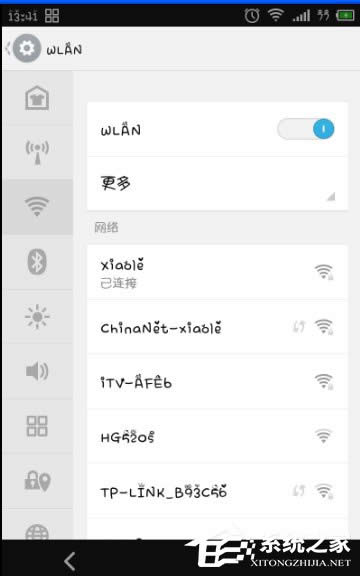 2、连接之后打开手机浏览器。输入192.168.1.253 。不出意外。都是可以出现登录窗口的。然后在输入默认账户名和密码admin!!登录开始设置路由器就可以啦!! 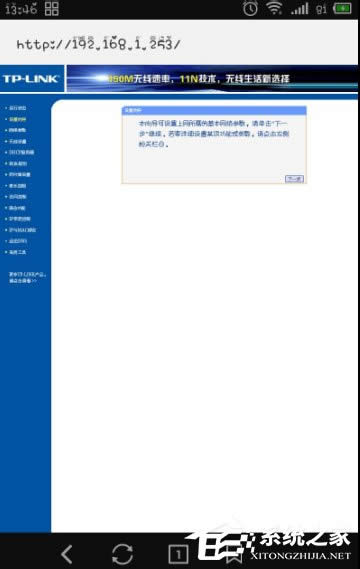 方法二:IP设置错误(重置IP) 1、首先我们需要用一个小方法来查询是否是IP设置错误!点击开始- 运行。然后输入“cmd”!然后点击确定!! 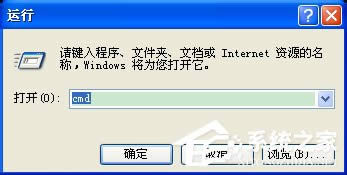 2、然后在框框里面输入:ping 192.168.1.253 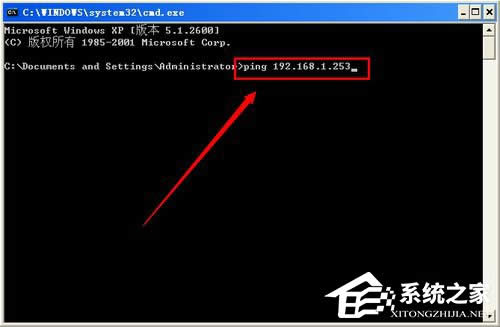 3、然后按回车。如果显示:Request time out(查询超时)!然后lost(丢失的数据)显示100%!如下图显示的结果,就是IP设置出错!! 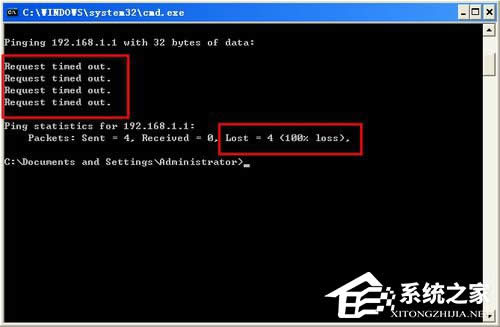 4、解决办法是重新设置IP。 设置方法:右键点击网上邻居 - 属性,然后会出现下图!在右键点击本地连接。然后点击属性!! 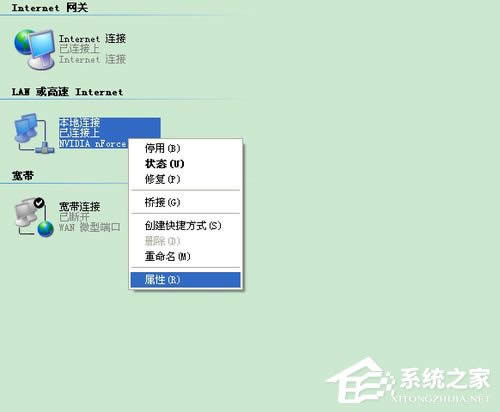 5、然后在选择Internet 协议!然后点击属性!! 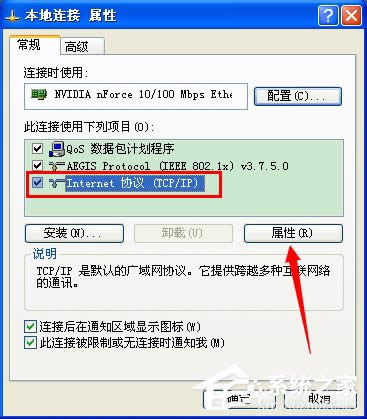 6、然后自己手动设置IP。IP地址:192.168.1.***!后面的星号可以输入2-254的任意数字。然后子网这个会自动出现的,不用管。默认网关设置为192.168.1.253 。DNS服务器也可以设置为192.168.1.253!如果不行可以打电话问你的网运营服务商!设置好之后点击确定。退出就可以了!! 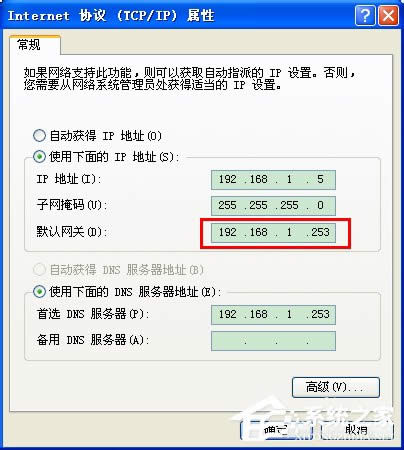 方法三: 重置路由器,路由器后面会有一个恢复出厂设置的按钮!!按住按钮重置之后在试试可以打开不。  关于WinXP系统路由器地址192.168.1.253打不开的解决方法就给大家详细介绍到这里了。有需要的可以根据上述的方法步骤去操作,上述的方法都可以帮你解决你遇到的问题啊! Windows XP服役时间长达13年,产生的经济价值也较高。据评测机构StatCounter的统计,2017年1月,在中国范围内,该系统的占有率为17.79%。主要原因是“习惯XP系统”而不愿意对其升级。 部分杀毒软件推出了诸如“XP盾甲”之类的服务,以提高系统安全性。 |
温馨提示:喜欢本站的话,请收藏一下本站!